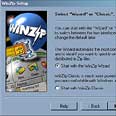כל האמת על ZIP
ZIP הוא פורמט לדחיסת קבצים, המאפשר לנו לכווץ קבצים עד כדי עשירית מגודלם המקורי
מה זה בכלל ZIP ?
ZIP הוא פורמט דחיסה שפותח על ידי פיל כץ אי שם בשלהי שנות ה–80'. כץ לקח באותה תקופה פורמט פופולרי אחר ושיפר אותו משמעותית. בשל ממאבק משפטי החליט כץ להפיץ את הפורמט שיצר באופן חופשי. הוא שיחרר את הקוד ותוכנות, שמאפשרות דחיסה ופריסה בפורמט החדש. כיום עוברים ברשת האינטרנט מיליוני קבצי ZIP, אולם בדומה לסיפורים של ממציאים אחרים, כץ עצמו מת חסר כל מבעיות שתייה לפני כשנתיים. עם השנים פיתחו חברות רבות תוכנות על סמך מנוע הדחיסה של ZIP, חלקם אף פיתחו מנועי דחיסה משופרים בעצמן.
הרעיון הבסיסי מאחורי דחיסת ZIP פשוט למדי: התוכנה אוספת מספר קבצים, מקטינה את גודלם בעזרתם של אלגוריתמים לדחיסה ואוספת את כולם תחת קובץ אחד. ניתן לחשוב על קובץ ZIP בדיוק כמו על תיקייה בחלונות שמכילה מספר מסמכים בנושא מסוים. ההבדל הוא שב-ZIP הקובץ שמכיל את המסמכים קטן מגודלם המקורי של הקבצים יחדיו.
מבלי להכנס לפרטי פרטים של האלגוריתמים, הפתרון העיקרי בו משתמשת דחיסת ZIP היא חסכון במקום, על ידי דחיסה של תווים החוזרים על עצמם בשיטה מצומצמת יותר.
למה לדחוס ?
ניתן להשתמש בקבצי ZIP למספר מטרות עיקריות. הראשונה: לפני משלוח באימייל או דרך כלשהי אחרת להעברת קבצים; במקום לשלוח קבצי ענק, ניתן לכווץ אותם לפני.
שימוש שני: לפני שמורידים תוכנה מאתר מסוים; במקום להוריד עשרות קבצים, שהם חלק מההתקנה, ניתן להוריד קובץ ZIP אחד, המכיל את כולם בצורה מסודרת.
למרות נפחי הכוננים היום, עדיין כדאי לפעמים לדחוס קבצים על הכונן שלכם. אם יש לכם קבצים שאתם ניגשים אליהם לעיתים נדירות, כדאי לדחוס אותם בקובץ אחד ולחסוך במקום. במחשבים המהירים של היום, דחיסה ופריסה של קובץ ממוצע נמשכת שניות ספורות.
מתחילים לעבוד
אנחנו נשתמש בתוכנת Winzip 8.1, שהיא קלה ופשוטה לשימוש ומציעה אשף ידידותי שיעזור לנו בתהליך. את קובץ ההתקנה של Winzip ניתן להוריד מהקישור בצד ימין של הכתבה (תחת "קישורים לאתרים").
תהליך ההתקנה דורש מן המשתמש אישור לגבי מיקום ספריית התוכנה וקריאת הרשיון. כדאי לשים לב למסך Select Wizard or Classic בתהליך ההתקנה. אם נבחר ב-Wizard - התוכנה תציע לנו אשף אוטומטי לטיפול בקבצי ZIP, בחירה ב-Classic תעביר אותנו לממשק הרגיל של התוכנה. על מנת שתוכלו להכיר את התוכנה טוב יותר, עדיף לבחור ב-Wizard. עם הזמן תוכלו לעבור לממשק הרגיל.
לאחר בחירת הממשק, מציעה Winzip לסרוק את הכונן שלכם לקבצי ZIP, כאן מומלץ לבחור ב-Quick Search. לאחר מספר אישורים נוספים, תוכנית ההתקנה תביא אתכם ישירות לאשף Winzip Wizard.
איך מכווצים ?
האשף מציע שלוש אפשרויות: פתיחה מחדש (פריסה) של קובץ דחוס קיים או התקנת קובץ ממנו, שינוי של קובץ ZIP קיים ויצירת קובץ חדש.
בחרו ב-Create a new Zip file והקישו על Next. האשף יבקש מכם את שם קובץ ה-ZIP. מומלץ לבחור כרגיל בשם בעל משמעות כמו HolidayPictures או SexMovies. הדבר יעזור לכם לזכור את תוכנו של הקובץ או יעזור למי שיקבל את הקובץ באימייל לדעת מראש במה מדובר.
לאחר אישור נוסף, האשף יבקש לבחור את הקבצים המיועדים לכיווץ. ניתן לבחור לכווץ תיקייה שלמה או לכווץ מספר קבצים בודדים לכדי קובץ אחד. שימו לב שכפתור ה-Next שליווה אותנו עד עכשיו השתנה לאחר בחירת הקבצים ל-Zip Now! , וזה בעצם כל מה שנותר לנו לעשות. לאחר אישור Winzip תכווץ את הקבצים שבחרתם לכדי קובץ אחד.
לאחר יצירת הקובץ ניתן גם לשלוח אותו כהודעת אימייל ישירות מ-Winzip או לסיים את פעולת האשף.
מה הלאה ?
למדנו איך ליצור קבצי ZIP , והדבר הבא שיש ללמוד הוא בעצם איך לפתוח אותם בחזרה, או איך לטפל בהם אחרת. כמו שראינו בהתחלה, שתי הפעולות הללו ניתנות לביצוע באמצעות האשף. הפעם נתקדם אל הממשק הרגיל של Winzip, דבר שבעתיד יאפשר טיפול בקבצים במהירות גדולה יותר ויקנה שליטה טובה יותר בתוכנה.
גשו אל הקובץ שיצרתם והקליקו עליו פעמיים. חלון Winzip יפתח עם האשף הרגיל. לחצו על כפתור Winzip Classic והתוכנה תעבור למסך הרגיל של Winzip. סרגל הכלים הצבעוני מאפשר לכם ביצוע פעולות שונות. ניתן לבצע פריסה לקובץ באמצעות Extract. שימו לב, שדרך החלון ניתן לבחור קובץ אחד או מספר קבצים מתוך ה-ZIP המכווץ – ולפרוס רק אותם.
כמו כן, אם קיבלתם תוכנה עם קובץ Setup שמכווץ בתוך ZIP, כל מה שעליכם לעשות הוא ללחוץ על כפתור Install (התקן). Winzip תפרוס את כל הקבצים, תפעיל את תוכנית ההתקנה של התוכנה שקיבלתם, ובסיום תדאג למחוק את כל הקבצים הזמניים שנותרו.
אם ברצונכם לחזור לממשק האשף - לחצו על Wizard.
טיפים לסיום
- Winzip משתלבת באופן מושלם בסייר של חלונות. עם כל קליק ימני על קובץ תקבלו אפשרויות כמו לדחוס את הקובץ או לדחוס אותו ולשלוח אותו ישירות באימייל. קליק ימני אחרי שתבחרו מספר קבצים ביחד בסייר, ותוכלו להפוך את כולם לקובץ ZIP אחד.
- אל תוך לתוך חלון Winzip ניתן לגרור ולהשליך קבצים, והם יתווספו באופן אוטומטי לקובץ ה-ZIP הפתוח.
- Winzip היא תוכנה מעולה עם ממשק מצויין , אולם תוכנות רבות קוראות תיגר על יכולות הדחיסה שלה. למשתמשים מתקדמים יותר אנחנו מציעים לבדוק את WinRar. תוכנה שימושית נוספת היא Download Mage, שבנוסף על היותה מנהל הורדות מצוין, היא מאפשרת להראות את הקבצים הנמצאים בתוך קובץ ZIP, לפני שהורדתם אותו אל המחשב שלכם.
 לפנייה לכתב/ת
לפנייה לכתב/ת